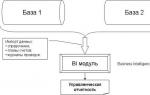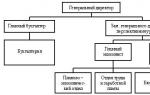iPhone con lampeggio automatico. Recupero iPhone passo dopo passo
Smartphone e tablet Apple sono famosi per il lavoro ben coordinato di software e hardware. Grazie a ciò, si ottiene il funzionamento ininterrotto dei dispositivi e la società americana elimina tutti i problemi emergenti con il firmware il prima possibile tramite aggiornamenti. In questo caso, l'utente potrebbe dover eseguire il reflash dell'iPhone o dell'iPad. Puoi farlo da solo, senza il coinvolgimento di specialisti del centro di assistenza.
Il concetto di flashing di un dispositivo significa ripristinarlo. Questo processo non deve essere confuso con un aggiornamento, poiché presenta una differenza fondamentale: durante l'esecuzione di un ripristino, tutti i dati dell'iPhone o dell'iPad vengono cancellati in modo permanente. Dopo il lampeggio, il dispositivo torna alle impostazioni di fabbrica e sarà possibile ripristinare i dati solo se è presente una copia di backup.
Perché è necessario eseguire il flashing del tuo iPhone o iPad

Niente è immune da errori software, inclusi i dispositivi Apple. Nonostante il fatto che una società sia responsabile dello sviluppo di hardware e firmware, possono sorgere problemi con il funzionamento dell'iPhone o dell'iPad. Un guasto del software può portare al guasto di un dispositivo iOS e sarà possibile riportarlo a uno stato di funzionamento solo eseguendo il flashing.
Inoltre, potrebbe essere necessario il ripristino se l'utente ha dimenticato il codice di sblocco dell'iPhone o dell'iPad. Ripristinando il dispositivo allo stato originale, la password verrà rimossa da esso.
Un altro motivo per far lampeggiare l'iPhone potrebbe essere la vendita pianificata del dispositivo. Affinché l'acquirente riceva uno smartphone nuovo con le impostazioni di fabbrica e senza i dati dell'ex proprietario, è possibile ripristinarlo.
Regole importanti per il ripristino dei dispositivi Apple
 Il processo di ripristino di iPhone e iPad può essere eseguito solo utilizzando un computer che utilizza iTunes.
Il processo di ripristino di iPhone e iPad può essere eseguito solo utilizzando un computer che utilizza iTunes.
Apple non ti consente di installare una versione di iOS diversa da quella installata sul tuo dispositivo. Questa regola ha un'eccezione, che ha ricevuto il nome "Time Window" tra gli utenti. Questo concetto definisce un periodo di due settimane (in alcune situazioni cambia) dopo l'aggiornamento del firmware, durante il quale l'utente può "riportare" la versione iOS a quella precedente.
Importante: Questa regola non si applica alle versioni beta del firmware iOS. Se è installata una versione di prova del software, in qualsiasi momento il proprietario del dispositivo ha il diritto di ripristinarlo all'ultima versione ufficiale del firmware tramite iTunes.
Preparazione per flashare il tuo iPhone
Prima di procedere direttamente al processo di ripristino del dispositivo, è necessario scaricare la versione firmware corretta per la sua successiva installazione. Il software iOS è distribuito nel formato .ipsw. A seconda del modello di smartphone o tablet, differisce, ed è necessario scaricare da Internet il firmware di un determinato dispositivo affinché l'installazione proceda senza intoppi.
Per determinare quale versione del firmware è necessaria per un iPhone o iPad, devi guardare il retro del dispositivo. Ha sempre l'indicazione di un modello specifico, ad esempio il modello A1332.

Nota: ogni dispositivo Apple (iPhone 5, 6, 6s e altri) è realizzato in diverse varianti, ovvero differiscono nei modelli. È importante scegliere il firmware specifico per un particolare modello, poiché differiscono l'uno dall'altro in modo significativo, principalmente nelle reti supportate.
Inoltre, prima di eseguire il flashing dell'iPhone o dell'iPad, è necessario disabilitarlo sul dispositivo. Se questa opzione non è disabilitata, il sistema non ti consentirà di ripristinare il tuo smartphone o tablet.
Il firmware viene installato sui dispositivi Apple solo tramite iTunes. Può essere scaricato dal sito ufficiale della società americana.
Importante: Prima di installare il firmware sul tuo iPhone o iPad, aggiorna la versione di iTunes all'ultima versione in modo che non si verifichino errori nel processo di ripristino.
Come eseguire il flashing di un iPhone o iPad

Apple ha fornito due modalità di ripristino per i suoi dispositivi: standard e utilizzando la modalità DFU. La seconda opzione è utile se la prima non funziona o si verificano errori durante il ripristino di uno smartphone/tablet attraverso di essa.
Lampeggiante di un iPhone o iPad in modalità normale
Il ripristino del dispositivo in modalità normale avviene come segue:

Successivamente, inizierà il processo di ripristino del dispositivo, che verrà eseguito in modalità completamente automatica.
Cercando di capire come eseguire il reflash di un iPhone, l'utente deve prima capire cos'è il firmware e quali metodi di reflashing esistono. Il processo stesso richiede 10 minuti, qualsiasi possessore di iPhone può eseguirlo, ma per maggiore certezza è necessario conoscere alcuni punti tecnici.
Abbiamo già scritto istruzioni sul sito su come eseguire nuovamente il flashing di un iPhone, ma si trattava di iPhone 4 e 5. Puoi vedere questo articolo. In generale, il processo è rimasto lo stesso. Di seguito ti spieghiamo come eseguire il reflash delle versioni moderne di iPhone (iPhone 6 e 7) e come installare un aggiornamento IOS su un iPhone 6 o 7.
Opzioni e metodi del firmware
Il firmware dell'iPhone è il suo software, un sistema operativo noto come iOS. Lampeggiante è il ripristino o l'aggiornamento del sistema. Nel primo caso, il ripristino delle impostazioni di fabbrica con la rimozione dei dati personali implica, nel secondo, l'installazione di una nuova versione di iOS senza intaccare i contenuti dell'utente.
Il lampeggio può essere richiesto nei seguenti casi:
- iOS si arresta in modo anomalo.
- Il rilascio di una nuova versione di iOS.
- La necessità di eliminare completamente le informazioni dal telefono, ad esempio durante il trasferimento del dispositivo a un altro proprietario.
Esistono due metodi per eseguire il flashing di un iPhone: tramite connessione iTunes e tramite Wi-Fi. In iTunes, puoi eseguire entrambe le opzioni del firmware, ripristinare e aggiornare. Utilizzando il Wi-Fi, puoi solo aggiornare il dispositivo, ovvero scaricare e installare gli aggiornamenti.
Apple non ti consente di installare versioni obsolete di iOS. Ciò non impedisce agli artigiani di rilasciare software che consenta di eseguire il downgrade del sistema, ma molto spesso funziona solo su modelli di iPhone meno recenti. Non puoi eseguire il downgrade di iOS su un iPhone 6 o 7.
Recupero tramite iTunes
Prima di procedere con il ripristino, pensa se sei pronto a perdere i dati archiviati sul telefono. In caso contrario, assicurati di eseguire una copia di backup aggiornata delle informazioni. Puoi salvarlo sul tuo computer utilizzando iTunes o inviarlo a iCloud sincronizzandolo con il cloud storage. Se il ripristino, ovvero un rollback allo stato di fabbrica con un aggiornamento simultaneo di iOS, viene eseguito solo per cancellare completamente il dispositivo, non è necessario alcun backup.
Puoi ripristinare il tuo smartphone in due modalità, normale e DFU. Il secondo metodo sarà necessario se vengono visualizzati errori in modalità normale. Ma in ogni caso, dovresti iniziare con un ripristino in modalità normale.
- Vai su iCloud in Impostazioni e disattiva Trova il mio iPhone.
- Inserisci il tuo ID Apple e la password per confermare la disattivazione della funzione di sicurezza.
- Collega il tuo dispositivo tramite USB al PC e avvia iTunes. Selezionare un telefono facendo clic sull'icona nella finestra del programma.
- Fai clic su Ripristina iPhone. iTunes troverà e installerà l'ultima versione di iOS. Non interrompere il ripristino, ciò danneggerà il sistema.

Puoi accelerare il processo scaricando prima il file del firmware in formato IPSW. Per selezionarlo, tieni premuto il tasto Maiusc e fai clic su Ripristina iPhone. Apparirà una finestra di esplorazione, attraverso la quale è necessario specificare il percorso del file iPSW.
Lavorare in modalità DFU
Se l'iPhone non si ripristina in modalità normale e iTunes restituisce un errore, usa la modalità DFU. L'ordine sarà il seguente:
- Apri le impostazioni di iCloud e disattiva Trova il mio iPhone.
- Scarica l'ultima versione di iOS sul tuo computer.
- Collega il tuo iPhone al computer. Tieni premuti i tasti Home e Accensione per 10-15 secondi fino allo spegnimento dello schermo. Un secondo dopo che lo schermo diventa nero, rilascia il pulsante di accensione, ma continua a tenere premuto il pulsante Home. Attendi che iTunes ti avvisi che il tuo dispositivo è in modalità di ripristino.
- Tieni premuto il tasto Maiusc sulla tastiera del tuo computer e fai clic su Ripristina iPhone.
- Seleziona il file del firmware scaricato e attendi il completamento del processo di ripristino.
Per uscire dalla modalità DFU, tieni premuti i pulsanti Power e Home per 15 secondi.

L'iPhone 7 non ha un pulsante home, quindi l'ordine per entrare e uscire dalla modalità DFU sarà leggermente diverso:
- Collega il tuo iPhone 7 al computer.
- Tieni premuto il pulsante di accensione.
- Senza rilasciare il pulsante di accensione, tieni premuto il tasto di riduzione del volume. Tieni premuti entrambi i pulsanti per 10 secondi. Se viene visualizzato il logo Apple, ripeti la procedura: ciò significa che hai tenuto premuti i pulsanti troppo a lungo.
- Rilascia il pulsante di accensione dopo 10 secondi. Continua a tenere premuto il tasto volume giù per altri 5 secondi. Se viene visualizzata la schermata Connetti a iTunes, ricomincia da capo: hai tenuto premuti i pulsanti per troppo tempo.
- Se il display rimane nero e iTunes dice di aver trovato un dispositivo in modalità di ripristino, hai messo il tuo iPhone in modalità DFU.
Il resto delle istruzioni sono le stesse: devi selezionare un file IPSW o affidarti a iTunes per scaricare e installare tu stesso il firmware. Per far uscire il tuo iPhone 7 dalla modalità DFU, tieni premuto il tasto Volume giù e il pulsante di accensione finché non viene visualizzato il logo Apple.
Aggiornamento iPhone
Abbiamo scoperto come eseguire il flashing di un nuovo iPhone tramite iTunes: un modo conveniente, ma la sua implementazione richiede un computer a portata di mano. Se non hai un computer e hai bisogno di una nuova versione di iOS, puoi ottenerla tramite Wi-Fi. Perché solo Wi-Fi e non traffico mobile? La risposta sta nella dimensione del file scaricato. La larghezza di banda del 3G non consente di scaricare normalmente tali volumi di informazioni, quindi è necessario utilizzare una connessione Wi-Fi.
- Collega il tuo telefono al Wi-Fi.
- Apri la sezione "Generale" nelle impostazioni. Vai al sottomenu "Aggiornamento software".
- Inizierà a controllare gli aggiornamenti. Se sono presenti aggiornamenti, verrà visualizzato un pulsante Scarica e installa.

Importante: l'aggiornamento tramite Wi-Fi non può essere utilizzato su telefoni jailbroken, questo porterà a una "mela eterna". Come capire che il dispositivo è jailbroken? L'app Cydia sarà disponibile su di essa.
Puoi anche aggiornare iOS tramite iTunes, mentre la procedura per eseguire l'operazione non sarà praticamente diversa dal ripristino del dispositivo, con l'unica eccezione: il contenuto dell'utente rimarrà intatto.
- Avvia iTunes, collega il tuo dispositivo e selezionalo nella finestra del programma.
- Fare clic su "Aggiorna" e confermare l'operazione.
Puoi scaricare tu stesso l'ultima versione di iOS sul tuo computer, quindi selezionare il file del firmware in iTunes. Questo approccio consentirà di risparmiare tempo durante il download di una versione aggiornata del sistema. Per poter specificare il percorso del file del firmware, tenere premuto il tasto Maiusc e fare clic su "Aggiorna". Verrà visualizzata una finestra di esplorazione in cui è possibile selezionare l'aggiornamento scaricato.

Ricorda: quando esegui l'upgrade, il contenuto e le impostazioni dell'utente vengono preservati. Se ripristini il dispositivo, il telefono diventerà "pulito", come dopo l'acquisto.
Esistono diversi modi per aggiornare il firmware del tuo iPhone, iPad o iPod. Tutti questi dispositivi funzionano utilizzando il sistema operativo iOS, spesso perfezionato dagli specialisti Apple. Il firmware può essere aggiornato in più se non lo sai come aggiornare ios, scopri tutte le modalità e scegli quella conveniente:
- Aggiorna il firmware dal dispositivo stesso, senza un computer
Aggiorneremo il firmware del nostro iPhone oggi senza un computer, cioè dal telefono stesso. Se disponi di un lettore iPod touch o di un tablet iPad, puoi utilizzare in sicurezza queste istruzioni di aggiornamento anche senza iTunes. Tutti gli aggiornamenti del firmware sono sui server Apple, quindi per utilizzare questo metodo, abbiamo bisogno dell'accesso a Internet. L'accesso deve essere stabile, quindi utilizzeremo un punto di accesso Wi-Fi.
Prima di aggiornare il firmware, gli utenti iPhone (iPod e iPad non contano) devono assicurarsi che il telefono funzioni con schede SIM di qualsiasi operatore senza alcun mezzo di sblocco (ad esempio). Attenzione: se l'iPhone è bloccato su un operatore specifico, non è possibile eseguire l'aggiornamento in questo modo.
Ci sono casi in cui, dopo l'aggiornamento, tutti i dati del gadget vengono cancellati, quindi, se il dispositivo ha informazioni (contatti, SMS, note del calendario) che non possono essere perse, prima di aggiornare il firmware è necessario creare un iPad o iPod . Per salvare foto, musica e applicazioni, puoi controllare.
Non ci sono informazioni preziose nel nostro telefono sperimentale, quindi non abbiamo bisogno di un backup di iPhone. Abbiamo deciso di aggiornare la versione firmware 6.0.1 a iOS 6.1 recentemente rilasciato per correggere un piccolo bug, fatto sta che l'iPhone non ricorda le reti Wi-Fi a cui si era connesso in precedenza, quindi bisogna inserire la password ogni tempo, forse dopo l'aggiornamento la funzione Conferma Connessioni inizierà a funzionare.
Prima di procedere con i passaggi per aggiornare il firmware dell'iPhone, mettilo in carica e connetti il telefono a una rete wireless Wi-Fi, se ancora non sai cosa sono le reti Wi-Fi e come collegare ad esse un dispositivo Apple, leggi l'articolo - " ". Se il dispositivo è connesso al Wi-Fi, allora:


1. Avvia Impostazioni, vai su Generale e seleziona la sezione Aggiornamento software


2. Apple iPhone sta cercando aggiornamenti e ci dice che è disponibile il nuovo firmware iOS 6.1. Qui puoi anche vedere i miglioramenti e le correzioni di bug della nuova versione facendo clic sul pulsante Dettagli. Facciamo clic sul pulsante Scarica e installa. Facciamo conoscenza con i termini di utilizzo e premiamo il pulsante Accetto.


3. Le marce sono cambiate, l'iPhone ha iniziato a scaricare il nuovo firmware versione 6.1, ora devi aspettare, tutto dipende dalla velocità della tua Internet. Monitoriamo il livello di download del firmware iOS utilizzando un indicatore e un conto alla rovescia. Se non hai caricato il tuo iPhone prima di iniziare l'aggiornamento, potresti visualizzare un avviso che dice che è necessario almeno il 50% della carica della batteria per aggiornare il firmware dell'iPhone.


4. Dopo che il telefono ha scaricato il firmware, verrà visualizzato il pulsante Installa, fare clic su di esso e l'iPhone inizierà ad aggiornare il firmware da solo. Lo schermo diventa vuoto, vengono visualizzate una mela morsicata e una barra di avanzamento dell'aggiornamento di iOS.


5. Non appena il processo di aggiornamento del firmware è completato, apparirà la finestra delle impostazioni di iOS 6, trascina la diapositiva e fai clic sul pulsante Continua per completare qualche altro passaggio. L'interfaccia delle impostazioni ricorda quella che viene eseguita al primo avvio del tuo iPhone, iPod o iPad.


6. L'iPhone offre nuovamente la connessione a una rete Wi-Fi per configurare iCloud e servizi, saltiamo questi passaggi e facciamo clic sul pulsante Continua e Avanti. Il sistema operativo ti ringrazia e ti informa che l'iPhone è configurato, resta solo da premere il pulsante - Inizia a utilizzare l'iPhone e inizia a usarlo.
Oggi abbiamo imparato come aggiornare il firmware su iphone tramite Wi-Fi senza iTunes e senza un computer. Il nostro telefono ha iniziato a ricordare le reti Wi-Fi, quindi non dobbiamo più inserire ogni volta la password per reti wireless precedentemente familiari. Ebbene, tutti i dati: contatti, musica, video, applicazioni e messaggi SMS sono rimasti al loro posto. Ma se decidi di aggiornare anche il firmware del tuo iPhone o iPad, salva sempre i dati importanti.
Buoni aggiornamenti!
Qui ci occupiamo dei metodi firmware standard per iPhone, oltre al flashing tramite Recovery Mode e DFU. Aggiungi le istruzioni ai preferiti. È utile per aggiornare o rianimare il dispositivo.
Aggiornamento automatico da aria
Perché: Per una transizione standard a una nuova versione di iOS.

Come: Vai a Impostazioni - Generali - Aggiornamento software. Attendi l'aggiornamento delle informazioni, verifica le novità, scarica e installa il software tramite l'apposito pulsante.
Aggiornamento automatico tramite iTunes
Perché: Per eseguire l'aggiornamento a una nuova versione di iOS se non riesci a scaricare il software dal tuo iPhone.

Come: Collega l'iPhone al computer tramite USB. Vai alla sezione di gestione del dispositivo, fai clic sul pulsante ricaricare e attendere il completamento dell'operazione.
Aggiornamento manuale dell'iPhone tramite iTunes
Perché: Per passare a una nuova versione di iOS utilizzando il file del firmware scaricato, se non è possibile aggiornare il dispositivo utilizzando i mezzi standard.

Come: Collega l'iPhone al computer tramite USB. Vai alla sezione di gestione del dispositivo. Tieni premuto il tasto Opzione per Mac o Maiusc per Windows e fai clic sul pulsante ricaricare. Selezionare il file del firmware scaricato e attendere il completamento dell'operazione.

Firmware smartphone tramite modalità di ripristino
Perché: Per ottenere iOS assolutamente pulito se il sistema operativo non funziona correttamente.

Come: Spegni il tuo smartphone. Tieni premuto il tasto di riduzione del volume per 7 secondi o Home per altri iPhone e collega il dispositivo al computer.

iTunes rileverà automaticamente la presenza di un problema con il tuo iPhone e si offrirà di aggiornarlo o ripristinarlo.
Lampeggiare un iPhone utilizzando la modalità DFU
Perché: Per far rivivere un dispositivo iOS quando la modalità di ripristino non aiuta: l'iPhone non si accende e non risponde ad altre manipolazioni.
Come: Collega il tuo iPhone al computer e spegnilo se è acceso.

Tieni premuto il pulsante di accensione per tre secondi. Senza rilasciarlo, premi il pulsante di riduzione del volume per 7-ki e Home per altri dispositivi e tieni premuto per dieci secondi. Rilascia il pulsante di accensione, ma continua a tenere premuto il secondo per altri cinque secondi.

iTunes ti avviserà quando il tuo iPhone è connesso. Ora è in modalità di ripristino tramite DFU e puoi farlo premendo il pulsante corrispondente.

Se il logo Apple o iTunes si illumina sullo schermo, hai messo lo smartphone in modalità di ripristino. Ha fatto qualcosa di sbagliato, quindi riprova dall'inizio.
PS Per l'aiuto nella preparazione del materiale, grazie ai nostri amici di ristabilire
Scopri altri suggerimenti dal nostro gruppo su
Ciao a tutti, cari amanti dei gadget iOS. Oggi toccheremo l'argomento: come (4s, 5, 5s, 6) o iPad (2, 3, 4, Mini). Reflash significa aggiornare, reinstallare il sistema operativo su un dispositivo iOS. Il processo di aggiornamento di un gadget iOS mobile potrebbe essere necessario se si verificano vari problemi con iPhone (4s, 5, 5s, 6) o iPad (2, 3, 4, Mini). Il flashing può risolvere alcuni problemi se il tuo gadget è instabile.
Questo è fatto in modo molto semplice, l'intero lavoro si svolge in tre fasi:
. A questo punto, dovrai selezionare e scaricare il file con la versione firmware richiesta per il tuo iPhone (4s, 5, 5s, 6) o iPad (2, 3, 4, Mini). In linea di principio, puoi: sia installare una versione aggiornata del sistema operativo, sia (ma non troppo vecchia). Voglio dire subito che non funzionerà per riportare iOS alla vecchia versione (precedente a iOS 7), perché Apple ha smesso di firmare e attivare le prime versioni di iOS.Quindi diamo un'occhiata più da vicino a ciascuno dei punti precedenti..
Download del file del firmware
Per prima cosa, passiamo al download del file con la versione del firmware che ti serve. È molto facile farlo, segui questi passaggi:
- Vai su www.getios.com. Nel campo "Il tuo dispositivo", seleziona il nome del tuo dispositivo.
- Nel secondo passaggio, è necessario selezionare il modello del dispositivo. Per selezionare, utilizzare l'elenco a discesa con il nome "The Model".
- Nel terzo passaggio, devi selezionare la versione del sistema operativo iOS che desideri installare sul tuo gadget mobile iPhone (4s, 5, 5s, 6) o iPad (2, 3, 4, Mini).
- Quindi, fai clic sul pulsante "Download". Inizierà il download del file con il firmware, la dimensione del file, a seconda della versione di iOS selezionata, potrebbe richiedere diversi gigabyte.

Salva il file scaricato con il sistema operativo sul desktop o in una cartella in cui è conveniente salvarlo.
Configurare iTunes per funzionare
Prima di passare al flashing del dispositivo, devi scaricare, installare e configurare iTunes.:
- Prima di tutto, vai al link - apple.com/itunes/download e scarica l'ultima versione di iTunes. Esegui il file scaricato con il programma e installa il programma.
- Collega il tuo gadget al tuo personal computer utilizzando un cavo USB. Avvia iTunes.
- Nel menu laterale (se il menu laterale non è visibile, devi premere la combinazione di tasti CTRL+S) nel campo "Dispositivi", seleziona il tuo gadget precedentemente collegato al personal computer.

Prima di iniziare a eseguire il flashing del gadget, ti consiglio di eseguire una copia di backup delle impostazioni del tuo sistema operativo. Per fare ciò, è necessario seguire alcuni semplici passaggi:
- Collega il gadget a un personal computer utilizzando un cavo USB.
- Avvia il programma iTunes (se il programma non si avvia automaticamente dopo la connessione) e nel menu laterale (se il menu laterale non è visualizzato, puoi premere contemporaneamente le scorciatoie da tastiera CTRL+S) seleziona il tuo iPhone (4s, 5, 5s, 6) o iPad (2, 3, 4, Mini).
- Vai alla scheda "Sfoglia", trova il pulsante "Esegui backup ora" e fai clic su di esso con il pulsante sinistro del mouse.
Nel passaggio successivo, passeremo alla lezione e proveremo a eseguire il reflash del tuo gadget.
lampeggiante
Vai a (4s, 5, 5s, 6) o iPad. Per fare ciò, attenersi alla seguente procedura:
- Tieni premuto il tasto MAIUSC (se hai Windows) o ALT (se hai un Mac) e fai clic con il tasto sinistro del mouse sul pulsante "Ripristina iPad".
- Per eseguire il reflash del dispositivo, nella finestra che si apre, selezionare il file del firmware precedentemente scaricato.

Dopo i passaggi precedenti, inizierà il processo di aggiornamento del software sul tuo gadget mobile iPhone (4s, 5, 5s, 6) o iPad (2, 3, 4, Mini).
Dopo un certo periodo di tempo, il processo di flashing del tuo iPhone o iPad (2, 3, 4, Mini) sarà completato.
Per oggi è tutto, spero che questa piccola nota ti abbia aiutato e tu sia stato in grado di eseguire il reflash del tuo gadget mobile iPad (2, 3, 4, Mini) o iPhone (4s, 5, 5s, 6) senza problemi. Se hai problemi con il flashing del tuo gadget, puoi descrivere il tuo problema nei commenti a questo post. Per poter lasciare commenti, è necessario accedere al social network Vkontakte.